Содержание
Хромированные флаги – это экспериментальные функции, которые позволяют вам познакомиться с Будущие функции Google . Более того, они также позволяют вам изменять или настраивать функции Chrome в соответствии с вашими предпочтениями.
Однако флаги Chrome являются экспериментальными. Они постоянно изменяются и удаляются в новых версиях Chrome. Итак, с недавним выпуском Chrome 88 появилось множество новых флагов Chrome. Вот, пожалуйста.
20 лучших флагов Chrome в 2021 году
Некоторые флаги доступны только для мобильных устройств, тогда как другие работают как на настольных, так и на мобильных устройствах. Поэтому для удобства доступа я разделил список на категории «Рабочий стол», « мобильный » и « оба ».
Флаги Chrome для настольных компьютеров
1. Поиск по вкладкам Chrome
Давайте сначала начнем с рабочего стола. В недавнем обновлении Chrome 88 Google упростил управление открытыми вкладками. Появился новый флаг под названием «Поиск по вкладкам Chrome».
Как только вы включите этот флаг, вы сможете легко перемещаться между десятками вкладок. Просто нажмите Ctrl+Shift+A, в правом верхнем углу появится раскрывающийся список. Вы можете ввести название веб-сайта или вкладки, которую ищете. Нажмите Enter, и вы сможете быстро переключиться на открытую вкладку.
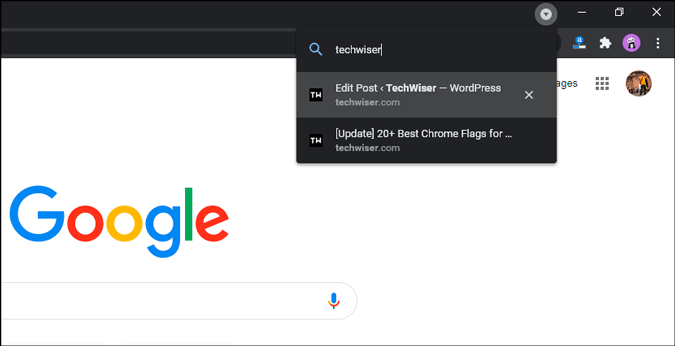
Флаг Chrome:
chrome://flags/#enable-tab-search2. Чип разрешения Chrome
Меня всегда раздражали всплывающие окна с разрешениями в Chrome. Их просто невозможно игнорировать, поскольку всплывающее окно перекрывает содержимое веб-страниц. Следовательно, вам придется отказать в разрешении, чтобы продолжить чтение статьи.
Но с новыми флагами разрешений запросы разрешений стали менее заметными. Они называются «чипами разрешений». После включения флага запрос разрешения остается в омнибоксе. Он не мешает содержимому веб-страницы и его можно легко игнорировать.
С другой стороны, если вы хотите предоставить определенное разрешение, теперь вам нужно дважды щелкнуть мышью. Один раз на чипе разрешения, а затем кнопку «Разрешить».
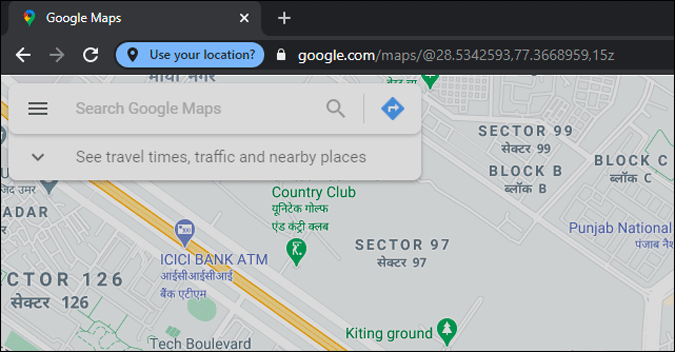
Флаг Chrome:
chrome://flags/#permission-chip3. Флаг уведомления о тишине
Как и в случае с чипами разрешений, у нас есть более тихий флаг уведомлений. Это буквально успокаивает запросы на уведомления. Как только вы включите этот флаг, запросы на уведомления также будут представляться тонким способом, похожим на чип разрешения.
Новый макет также исключает вероятность случайного разрешения веб-сайта для уведомлений. Я знаю, мы все были там!
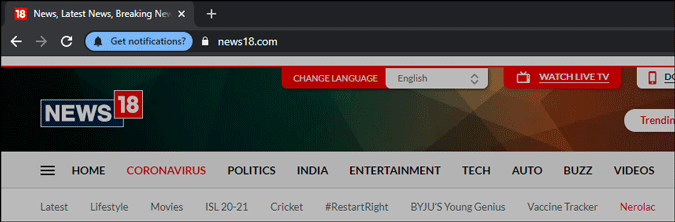
Флаг Chrome:
chrome://flags/#quiet-notification-prompts4. Отключение уведомлений во время демонстрации экрана
Google по умолчанию по-прежнему не скрывает уведомления Google Chrome во время демонстрации экрана. Так, например, если вы делитесь своим экраном во время вызова Zoom, ваши уведомления Slack и WhatsApp по-прежнему отображаются в виде обычного текста. Иногда, если сообщения носят личный характер, это может быть неловко.
Таким образом, вы можете включить флажок отключения уведомлений Chrome во время разговора. Он маскирует все ваши уведомления Chrome, как показано на скриншоте ниже.
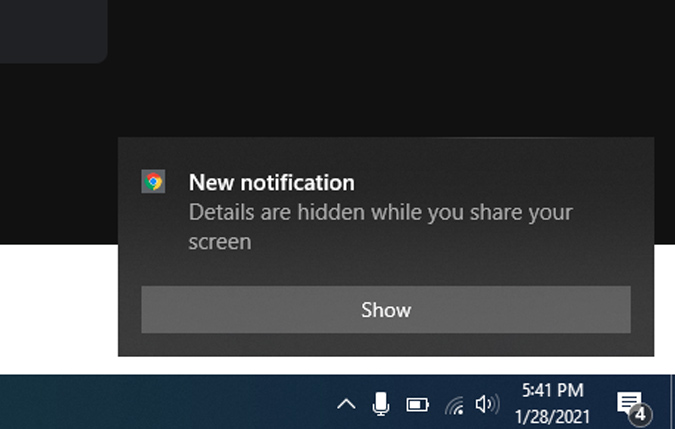
Если вы используете Google Встреча , Google автоматически отправляет уведомления во время демонстрации экрана. Однако уведомления не маскируются, если вы используете другие приложения для видеоконференций, такие как Увеличить , Discord, Skype, Команды Майкрософт и т. д.
Флаг Chrome:
chrome://flags/#mute-notifications-during-screen-shar5. Скопировать ссылку в текст
Вы когда-нибудь чувствовали необходимость отправить другу часть веб-страницы, а не всю ссылку? Я делаю это довольно часто, и Google теперь упрощает задачу с помощью Chrome-флага «Ссылка на текст».
Вы можете напрямую выбрать часть веб-страницы, создать уникальную ссылку и отправить ее кому-либо. Нажимая на ссылку, они видят выделенную часть веб-страницы.
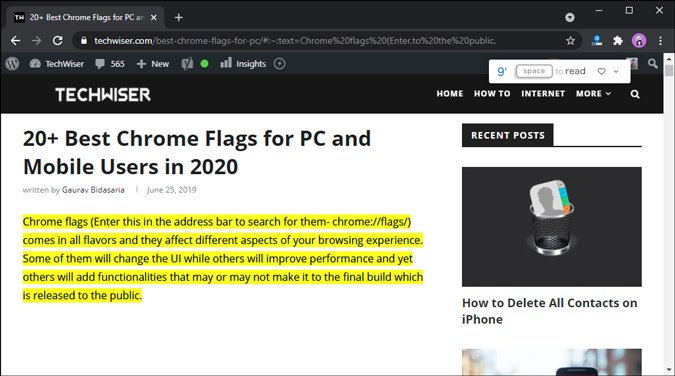
Эта функция уже включена на мобильных устройствах. Вам просто нужно выделить текст и нажать «Поделиться». На странице общего доступа нажмите «Ссылка на текст», чтобы создать ссылку на определенную часть веб-страницы.
Флаг Chrome:
chrome://flags/#copy-link-to-text6. Улучшенная программа просмотра PDF-файлов в Chrome
В Google Chrome есть встроенная программа просмотра PDF-файлов, но она довольно проста. В нем нет таких инструментов, как разметка, предварительный просмотр страниц, ведение заметок и т. д. В последнее время Google начал обращать внимание на программу просмотра PDF.
С этим флагом Chrome вы можете попробовать новую программу просмотра PDF-файлов. Он имеет значительно улучшенный пользовательский интерфейс и панель навигации для быстрого перехода между страницами. Например, если вы находитесь на странице 1 и вам нужно перейти на страницу 10, вам придется прокрутить весь путь от 1 до 10. Но с помощью новой версии Chrome PDF Viewer вы можете напрямую щелкнуть страницу 10 в навигации. панель.
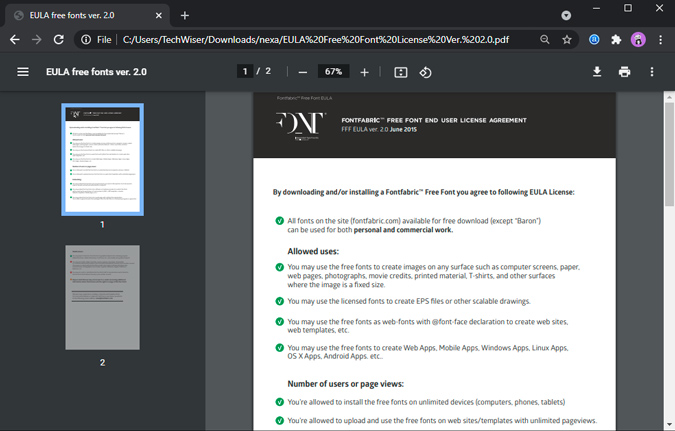
Флаг Chrome:
chrome://flags/#pdf-viewer-update7. Темный режим
Интернет медленно адаптируется к темному режиму, и, вероятно, Google будет последним, кто сделает это. Но если вы хотите этого раньше всех остальных, вы можете включить следующие флаги Chrome, чтобы видеть все веб-страницы и веб-элементы в темном режиме.
Флаг Chrome для настольных компьютеров:
chrome://flags/#enable-force-dark
chrome://flags/#form-controls-dark-mode8. Импортировать пароли
В Chrome есть хороший менеджер паролей, который теперь даже может предлагать пароли. Однако Chrome категорически запрещает импортировать пароли из других браузеров, таких как Мозилла Фаерфокс , или даже из менеджера паролей, такого как LastPass. Однако этот новый флаг все меняет.
Теперь вы можете включить флаг Chrome «Импортировать пароль». Он добавляет кнопку «Импорт» рядом с опцией «Экспорт паролей». Итак, Chrome теперь позволяет вам импортировать файлы CSV, созданные другими менеджерами паролей или браузерами, и добавлять эти данные пароля в менеджер паролей Chrome.
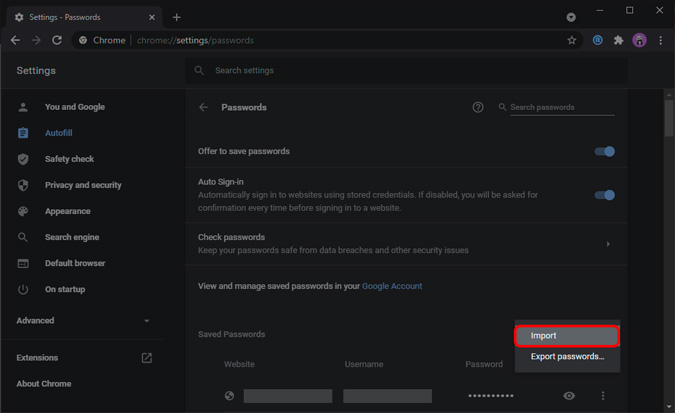
Флаг Chrome:
chrome://flags/#PasswordImport9. Потяните, чтобы обновить жест
Жесты смахивания — одна из моих любимых функций в Google Chrome. Они довольно хорошо работают в сочетании с точными жестами сенсорной панели Microsoft. Однако я обнаружил, что чего-то не хватает. то есть жест «Потянуть, чтобы обновить».
Итак, вы можете включить этот флаг «тянуть для обновления», чтобы включить то же самое. Теперь, если вы проведете вниз по сенсорной панели, текущая страница обновится.
Флаг Chrome:
chrome://flags/#pull-to-refreshФлаги Chrome для мобильных устройств
10. Темный режим
Как и на настольном компьютере, на мобильном телефоне можно включить темный режим. Этот флаг переводит все веб-сайты, которые вы открываете в Chrome, в темный режим. Это делает его более совместимым с Другие приложения . Темный режим не только экономит заряд батареи, но и безопасен для глаз в ночное время.
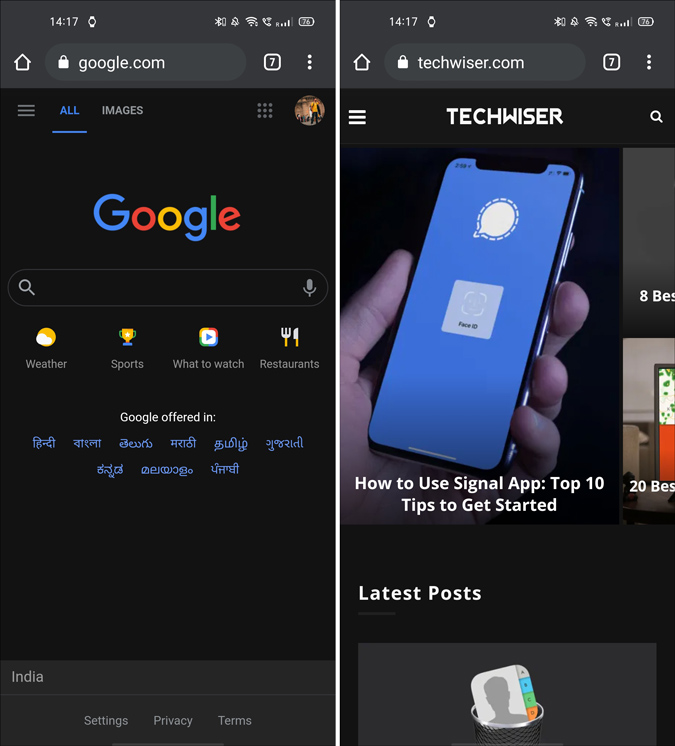
Флаг Chrome для мобильных устройств:
chrome://flags/#enable-android-night-mode11. Альтернатива Chrome Duet
Chrome Duet — популярный флаг Chrome, который закрепляет панель инструментов Chrome внизу. Однако в Chrome 84 он устарел. В качестве альтернативы вы можете использовать условную полосу вкладок.
Новая полоса условных вкладок выглядит не так уж красиво, но очень полезна на высоких смартфонах. Помимо быстрого переключения между вкладками, вы также можете закрыть или создать новую вкладку.
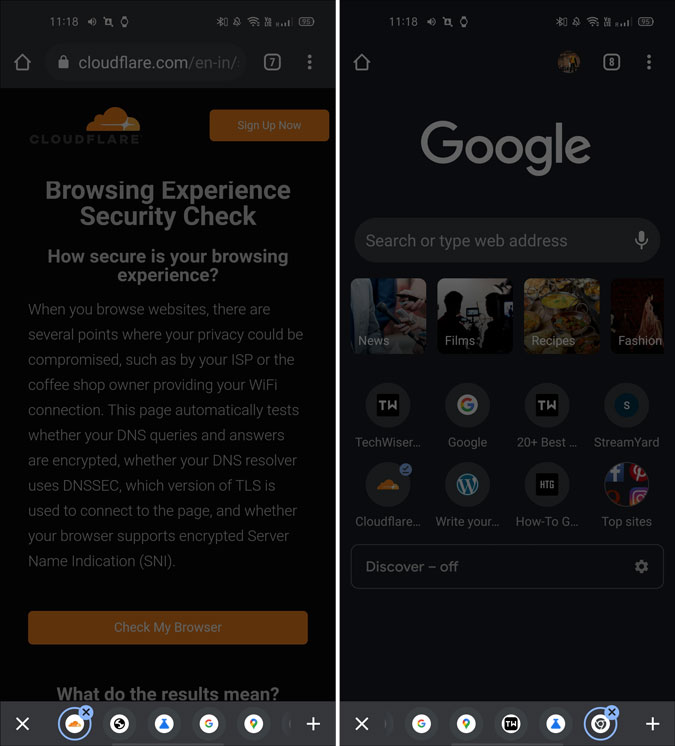
Флаг Chrome:
chrome://flags/#enable-conditional-tabstripЕсли условная полоса не работает, отключите следующий флаг.
chrome://flags/#enable-tab-grid-layout12. Группы вкладок на мобильных устройствах
Если вы чем-то похожи на меня, то вы работаете с несколькими вкладками в приложении Chrome. Некоторые из этих вкладок связаны с работой, тогда как другие предназначены для личного чтения. Проблема в том, что все эти вкладки разбросаны, и Chrome не предлагает никакого способа управления вкладками.
Следовательно, вы можете использовать следующий флаг и начать группировать вкладки. Вы также можете назвать группы вкладок, чтобы быстро их идентифицировать. К сожалению, в отличие от Вкладка группы Chrome Desktop , группы вкладок нельзя раскрасить.
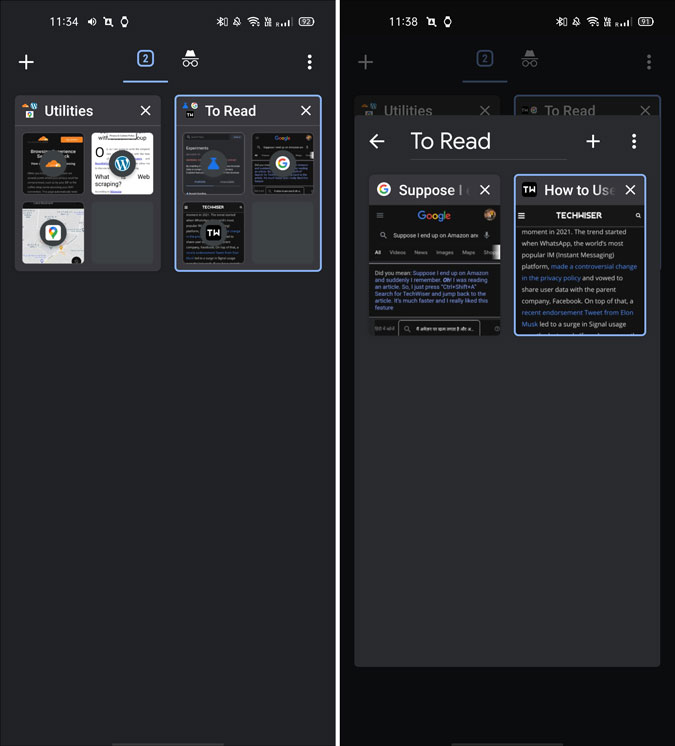
Флаг Chrome:
chrome://flags/#enable-tab-groups
chrome://flags/#enable-tag-groups-continuaion
chrome://flags/#enable-tab-groups-ui-improvementsЕсли вы включите группы вкладок, условная полоса вкладок будет работать только внутри папки.
13. Прочитать позже
Управлять закладками и статьями на компьютере Chrome стало проще благодаря хорошие расширения . Однако на мобильных устройствах ситуация совсем иная. Раньше я использовал Карман , чтобы помечать статьи из Chrome для последующего прочтения. Но благодаря новому флагу Chrome всю работу можно выполнить внутри самого Chrome.
Вам просто нужно нажать и удерживать ссылку, а затем выбрать «Прочитать позже». Вы получите все непрочитанные статьи в отдельном «Списке чтения» в разделе «Закладки». Более того, эти статьи можно скачать даже в автономном режиме.
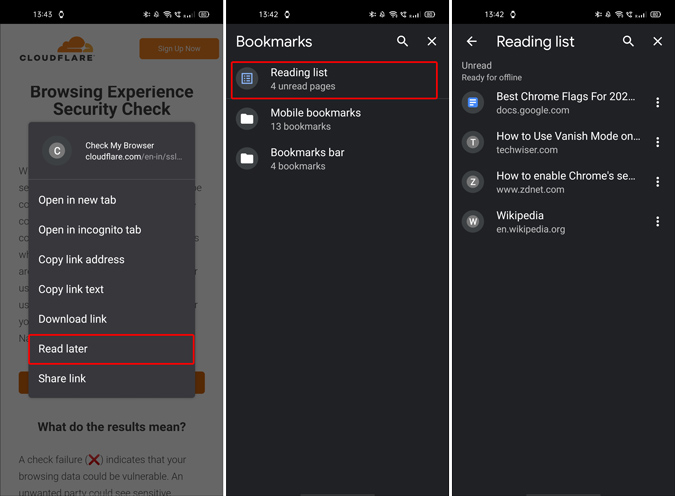
Флаг Chrome:
chrome://flags/#read-later14. Плитки запросов
Плитки запросов – это забавная экспериментальная функция, которая позволяет видеть тенденции прямо под омнибоксом. Это отличается от функции «Обнаружение». Он дает вам список тем в виде плиток, и вы можете обобщать новости по категориям.
Если вы не любите персонализированные новости и хотите выйти за пределы новостной ленты, вам могут пригодиться плитки запросов.
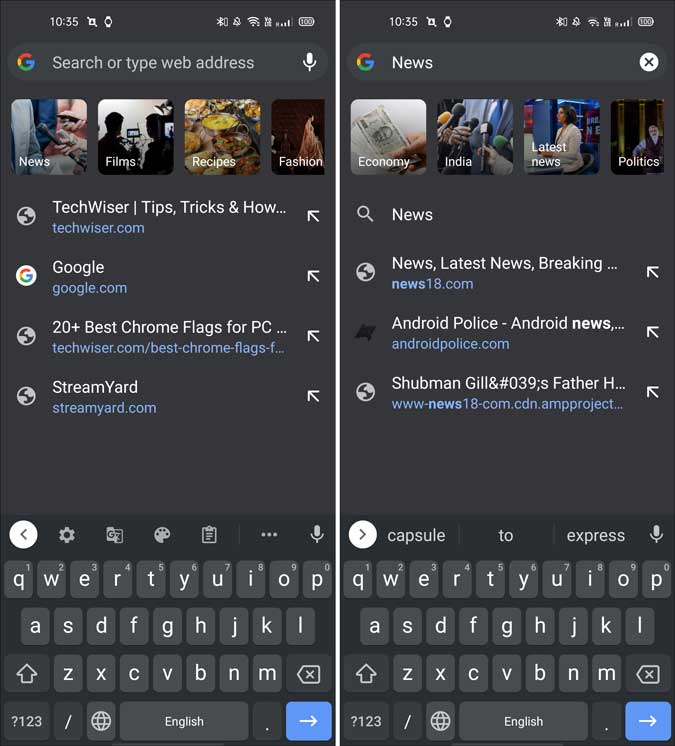
Флаг Chrome:
chrome://flags/#query-tiles
chrome://flags/#query-tiles-omnibox
chrome://flags/query-tiles-country-code15. Редактировать пароли на мобильном устройстве
Chrome позволяет редактировать сохраненные пароли на рабочем столе. Но если вы хотите сделать то же самое на мобильном устройстве, такой возможности нет. Но с этим флагом Chrome вы можете редактировать свой сохраненные пароли прямо на своем мобильном телефоне.
Однако обратите внимание, что Chrome не запрашивает аутентификацию при редактировании паролей. Поэтому я бы рекомендовал, как только вы закончите редактирование паролей, выключите этот флажок.
Флаг Chrome:
chrome://flags/#edit-passwords-in-settings16. Краткий обзор
Если вы когда-либо использовали приложение Google Now, вы заметили, что оно на мало функций лучше, чем Chrome. Например, он позволяет быстро увидеть значение сложных слов, просто выделив их. Кроме того, значения отображаются на нижней вкладке, известной как эфемерная вкладка. К сожалению, эта функция недоступна в браузере Google Chrome.
Но, включив следующий флаг, вы сможете быстро просмотреть ссылки на временной вкладке. Все, что вам нужно сделать, это нажать и удерживать ссылку и выбрать «Просмотр страницы».
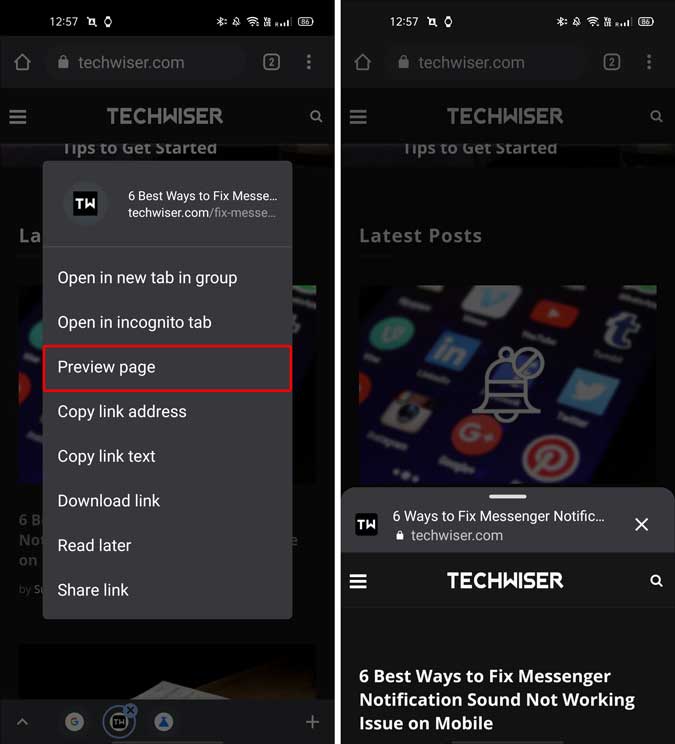
Флаг Chrome:
chrome://flags/#enable-ephermal-tab-bottom-sheet17. Загрузить позже
Подобно средству просмотра PDF-файлов, менеджер загрузок в Chrome довольно прост. Вы не можете приостановить загрузку или начать ее позже.
Чтобы это исправить, вы можете использовать следующий флаг. Помимо последующей загрузки, у вас также есть возможность начать загрузку при подключении к Wi-Fi.
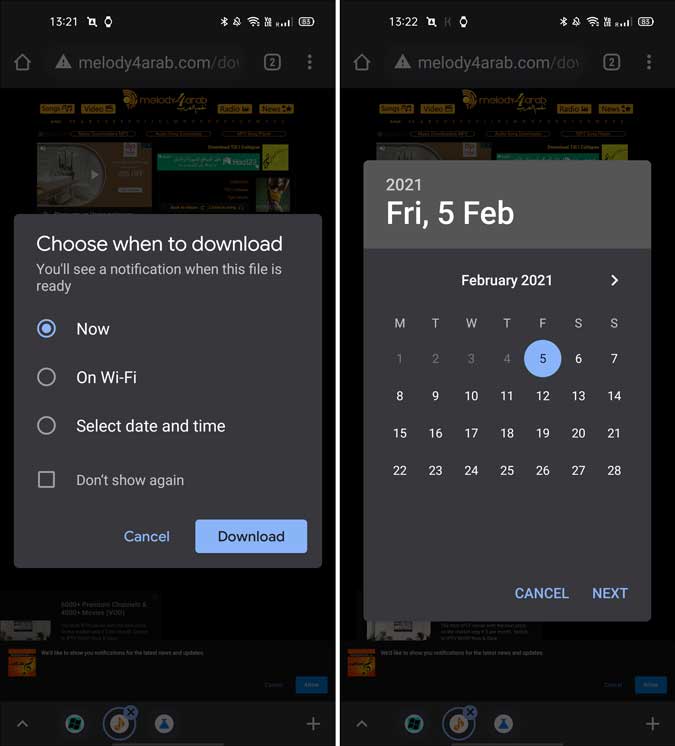
Флаг Chrome:
chrome://flags/download-later
chrome://flags/download-later-debug-on-wifiФлаги Chrome для настольных компьютеров и мобильных устройств
18. Увеличьте скорость загрузки
Параллельная загрузка помогает увеличить скорость загрузки на любом устройстве. По сути, он делит файл на сегменты и загружает их параллельно. Это очень похоже на то, как работает менеджеры загрузок .
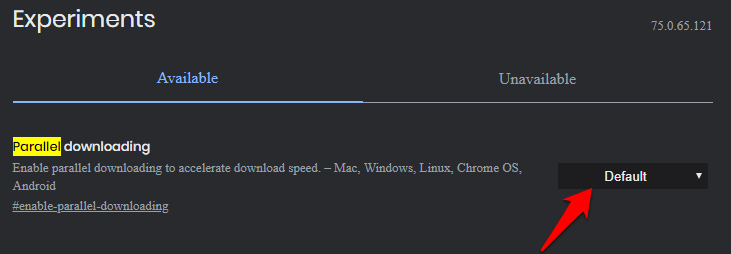
Флаг Chrome:
chrome://flags/#enable-parallel-downloading19. Включить режим чтения
Флаг режима чтения преобразует статью в минимальный, компактный дизайн без рекламы. Я часто использую его для чтения длинных статей.
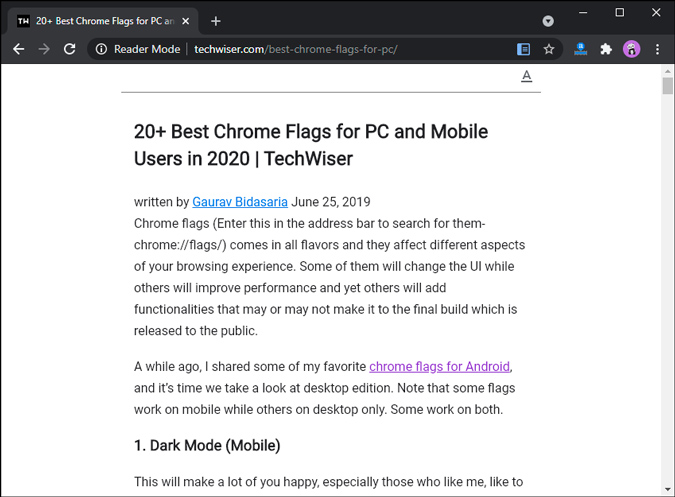
Флаг Chrome:
chrome://flags/#enable-reader-mode20. Плавная прокрутка
Прокрутка в Google Chrome с самого начала была ужасной. Когда Edge перешел на Chromium, они решили часть проблемы с прокруткой. Microsoft реализовала плавную прокрутку в Chromium. Однако в Chrome эта функция по умолчанию не включена.
Итак, вы можете включить плавную прокрутку с помощью следующего флага. Прокрутка имеет незначительное значение при прокрутке веб-страниц на компьютере или при использовании дисплея с частотой 90 Гц на Android.
Флаг Chrome:
chrome://flags/#smooth-scrollingЗаключительные слова
Итак, это одни из последних флагов Chrome, которые позволяют вам опробовать бета-функции раньше всех. Поскольку флаги являются экспериментальной функцией, они меняются с каждым обновлением Chrome. Поэтому обязательно вернитесь к этому сообщению, поскольку я буду часто его обновлять.
Также читайте: 5 лучших бесплатных VPN-расширений Chrome для обеспечения конфиденциальности
